
КАТЕГОРИИ:
Архитектура-(3434)Астрономия-(809)Биология-(7483)Биотехнологии-(1457)Военное дело-(14632)Высокие технологии-(1363)География-(913)Геология-(1438)Государство-(451)Демография-(1065)Дом-(47672)Журналистика и СМИ-(912)Изобретательство-(14524)Иностранные языки-(4268)Информатика-(17799)Искусство-(1338)История-(13644)Компьютеры-(11121)Косметика-(55)Кулинария-(373)Культура-(8427)Лингвистика-(374)Литература-(1642)Маркетинг-(23702)Математика-(16968)Машиностроение-(1700)Медицина-(12668)Менеджмент-(24684)Механика-(15423)Науковедение-(506)Образование-(11852)Охрана труда-(3308)Педагогика-(5571)Полиграфия-(1312)Политика-(7869)Право-(5454)Приборостроение-(1369)Программирование-(2801)Производство-(97182)Промышленность-(8706)Психология-(18388)Религия-(3217)Связь-(10668)Сельское хозяйство-(299)Социология-(6455)Спорт-(42831)Строительство-(4793)Торговля-(5050)Транспорт-(2929)Туризм-(1568)Физика-(3942)Философия-(17015)Финансы-(26596)Химия-(22929)Экология-(12095)Экономика-(9961)Электроника-(8441)Электротехника-(4623)Энергетика-(12629)Юриспруденция-(1492)Ядерная техника-(1748)
Стены, растительность и ограждения
|
|
|
|
Двери
Окна
Архитектурные объекты
В главе 5 в разделе «Практика» подробно описывался процесс создания окна и двери. Таким способом достаточно удобно моделировать нестандартные окна и двери, например трехстворчатое окно или окно в деревенском доме. Когда требуется создать типовые окна или двери, лестничные маршы, ограждения и даже посадить около дома дерево, можно воспользоваться архитектурными объектами 3ds Max. Преимущество использования архитектурных объектов заключается в экономии времени, так как создавать такие объекты быстро и удобно.
Для построения окна активизируйте категорию Geometry (Геометрия)

вкладки Create (Создание) командной панели и в раскрывающемся cписке подкатегорий (там, где написано Standard Primitives (Стандартные примитивы)) выберите группу объектов Windows (Окна). В свитке Object Type (Тип объекта) перечислены все типы окон (рис. 9.1).
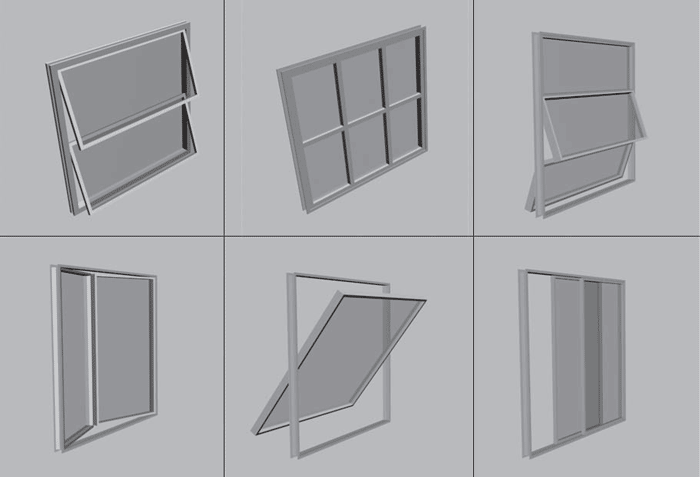
Рис. 9.1. Типы окон
Доступны окна следующих типов:
• Awning (Навесные) – открываются наверх;
• Fixed (Фиксированные) – не открываются совсем;
• Projected (Проектные) – имеют несколько секций, открывающихся в разные стороны;
• Casement (Створчатые) – окна обычного типа;
• Pivoted (Вращающиеся) – окна, поворачивающиеся относительно центра;
• Sliding (Раздвижные) – имеют несколько раздвижных секций, для которых можно указать горизонтальную или вертикальную ориентацию.
У окон всех типов практически одинаковые настройки, которые находятся в свитке Parameters (Параметры) (рис. 9.2).
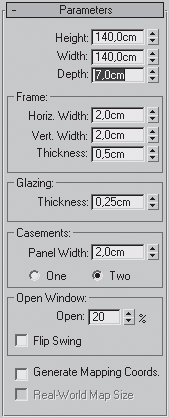
Рис. 9.2. Свиток Parameters (Параметры) настроек окна типа Casement (Створчатые)
В счетчиках Height (Высота), Width (Ширина) и Depth (Глубина) устанавливаются размеры оконного блока.
Размеры балок, составляющих оконную раму, задаются в области Frame (Рама). Можно указать ширину горизонтальных (Horiz. Width) и вертикальных (Vert. Width) балок, а также их толщину (Thickness).
|
|
|
В области Glazing (Стекло) можно установить толщину стекла (Thickness).
Для каждого окна есть также характерные настройки. Например, для окна типа Casement (Створчатые) можно задать количество створок в области Casements (Створки): One (Одна) и Two (Две), а в счетчике Panel Width (Ширина панелей) указать ширину стеклянных панелей в каждой створке.
Окна можно приоткрыть. За это отвечает счетчик Open (Открыть) области Open Window (Открыть окно), который позволяет указать процент раскрытия створок. Флажок Flip Swing (Перевернуть) дает возможность развернуть створки в другую сторону.
Для построения дверей активизируйте категорию Geometry (Геометрия) вкладки Create (Создание) командной панели и в раскрывающемся cписке подкатегорий (там, где написано Standard Primitives (Стандартные примитивы)) выберите группу объектов Doors (Двери). В свитке Object Type (Тип объекта) перечислены три типа дверей (рис. 9.3).
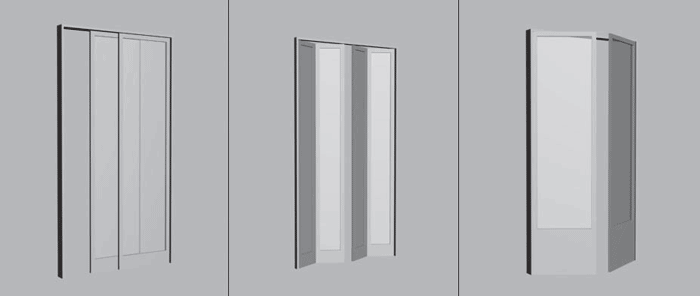
Рис. 9.3. Типы дверей
Доступны двери следующих типов:
• Pivot (Навесные) – обычные двери;
• BiFold (Складные) – дверь-гармошка;
• Sliding (Раздвижные) – как двери купе в поезде.
Параметры дверей задаются в свитке Parameters (Параметры) (рис. 9.4).
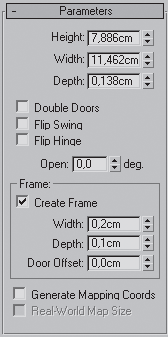
Рис. 9.4. Свиток Parameters (Параметры) настроек двери
В счетчиках Height (Высота), Width (Ширина) и Depth (Глубина) устанавливаются размеры дверного блока.
При установке флажка Double Doors (Двойные двери) получатся двойные двери, открывающиеся от центра в стороны.
Флажок Flip Swing (Повернуть) меняет направление открывания двери на противоположное. Флажок Flip Hinge (Изменить положение) меняет косяк, на который навешена дверь, слева направо (только для одиночных дверей).
Область Frame (Коробка) отвечает за моделирование дверной коробки. При установленном флажке Create Frame (Создать коробку) коробка моделируется.
Если флажок снять, то будут создаваться только створки дверей. Размеры дверной коробки указываются в счетчиках Width (Толщина) и Depth (Глубина). Величина смещения точки крепления дверей к косякам по глубине определяется в счетчике Door Offset (Смещение двери).
|
|
|
В свитке Leaf Parameters (Параметры дверного полотна) имеется возможность настроить внешний вид двери, то есть задать, будет ли дверь со стеклом или филенчатая. Толщина дверного полотна определяется в счетчике Thickness (Толщина).
Размеры бокового и верхнего брусков регулируются счетчиком Stiles/Top Rail (Боковые/верхние бруски).
Размер нижнего бруска задается в счетчике Bottom Rail (Нижний брусок).
Счетчики # Panels Horiz (Панели по горизонтали) и # Panels Vert (Панели по вертикали) определяют количество панелей, а параметр Muntin (Ширина переплета) – ширину переплета между панелями.
В области Panels (Панели) с помощью переключателя можно определить, будет дверь с панелями или нет. Переключатель имеет три положения: None (Нет панелей), Glass (Стеклянные) и Beveled (Филенчатые).
Для дверей с филенчатыми панелями (Beveled) можно задать параметры филенок:
• Bevel Angle (Угол скоса) – определяет угол, под которым пройдет филенка;
• Thickness 1 (Толщина 1) – определяет толщину филенки в начале скоса;
• Thickness 2 (Толщина 2) – задает толщину в конце скоса;
• Middle Thick (Толщина средней части) – определяет толщину средней части дверного полотна;
• Width 1 (Ширина 1) – определяет толщину филенки в начале скоса;
• Width 2 (Ширина 2) – задает толщину филенки в конце скоса.
Примечание
Архитектурные объекты Windows (Окна) и Doors (Двери) характеризуются тем, что если их строить правильно (с использованием привязки 2.5D Snap (Полуобъемная привязка)

к Edge/Segment (Ребро/сегмент)), то при их создании автоматически появляются оконные и дверные проемы в стенах. При этом стены должны быть построены с помощью стандартного объекта Wall (Стена) (см. ниже). Если стены созданы другим способом, то проемы следует выполнять, используя булевы операции.
Стены, растительность и ограждения относятся к объектам архитектурного расширенного типа.
Добавить в сцену такие объекты можно следующим образом. Активизируйте категорию Geometry (Геометрия) вкладки Create (Создание) командной панели и в раскрывающемся cписке подкатегорий (там, где написано Standard Primitives (Стандартные примитивы)) выберите группу объектов AEC Extended (Архитектурные расширенные). В свитке Object Type (Тип объекта) перечислены три типа объектов: Foliage (Растительность), Wall (Стены) и Railing (Ограждения) (рис. 9.5).
|
|
|

Рис. 9.5. Типы архитектурных расширенных объектов
Растительность. Объект Foliage (Растительность) строится одним щелчком кнопкой мыши в окне Тор (Вид сверху). Добавлять растительность следует в конце создания проекта, непосредственно перед визуализацией, так как данные объекты требуют достаточно много ресурсов компьютера. Если растительный объект не выделен, он отображается в виде полупрозрачного шатра, что экономит ресурсы компьютера. При визуализации дерево будет прорисовываться со всей листвой.
Стены. Объект Wall (Стены) можно строить просто щелчками мыши, а можно создать сплайн и возводить стены, используя построенный сплайн как путь. Изменить размеры стен можно, раскрыв в стеке модификаторов дерево подобъектов объекта Wall (Стены) и активизировав уровень редактирования Segment (Сегмент).
Ограждения. Построить ограждение можно по заранее нарисованному сплайну, используя его в качестве пути. Настроить Railing (Ограждение) можно детально. В свитке Railing (Ограждение) можно обозначить внешний вид поручня (Top Rail), располагающегося вдоль верхнего края ограждения. В раскрывающемся списке Profile (Профиль) задается форма сечения поручня: Square (Квадрат), Round (Округлый), (none) (ничего). За размеры поручня отвечают счетчики Depth (Глубина) и Width (Ширина).
В области Lower Rail(s) (Перекладина(ы)) можно задать аналогичные параметры для остальных перекладин, располагающихся вдоль ограждения параллельно поручню.
Чтобы указать количество перекладин и способ их размещения, следует нажать кнопку Lower Rail Spacing (Распределение перекладин)

Откроется окно, в котором с помощью счетчика Count (Количество) можно задать количество перекладин.
В свитке Posts (Стойки) настроек ограждения можно задать параметры стоек ограждения. Параметры практически совпадают с настройками перекладин, за исключением счетчика Extension (Выступ), определяющего величину выступа стоек над поручнем.
|
|
|
В списке Type (Тип) свитка Fencing (Изгородь) настроек ограждения можно выбрать тип заполнения: Pickets (Рейки) или Bottom Offset (Сдвиг снизу).
Кроме варианта Pickets (Рейки) в списке Type (Тип) имеется еще один вариант заполнения – Solid Fill (Панели). В счетчике Thickness (Толщина) задается толщина панелей, счетчики Top Offset (Смещение сверху), Bottom Offset (Смещение снизу), Left Offset (Смещение слева) и Right Offset (Смещение справа) позволяют расположить панели с максимальной точностью. Остальные параметры свитка аналогичны параметрам стоек.
|
|
|
|
|
Дата добавления: 2015-05-26; Просмотров: 451; Нарушение авторских прав?; Мы поможем в написании вашей работы!